本來今天要承襲昨天的simple input and output,要來說一下multiple input and output model,想要顯示網路模型架構給大家看,但發現我使用的pycharm 還要安裝Pydot和graphviz,正當我在爬文準備下載時,我看到了一篇提到google colab,真的是我的救星,只需要一分鐘就能從零到有把tf2.0環境建置完畢,還可以使用keras 的plot_model把我想表達的圖層給大家看。所以我覺得一定要跟大家分享一下google colab的使用。
Google Colab
Google Colaboratory(或簡稱Google Colab)是Google 提供的一項供使用者進行機器學習(Machine Learning),不需要進行任何設置就可以使用,並且完全在雲端上運行,只要辦一個google帳號就能編寫和執行代碼,保存和共享分析結果。
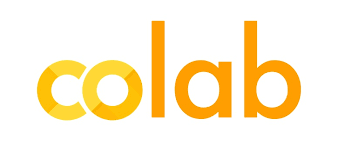
認識環境設定
只要有google帳號就可以從你的雲端硬碟裡,找到google colab
方法 :
進入你的雲端硬碟 -> 按下右鍵 -> 點選Colaboratory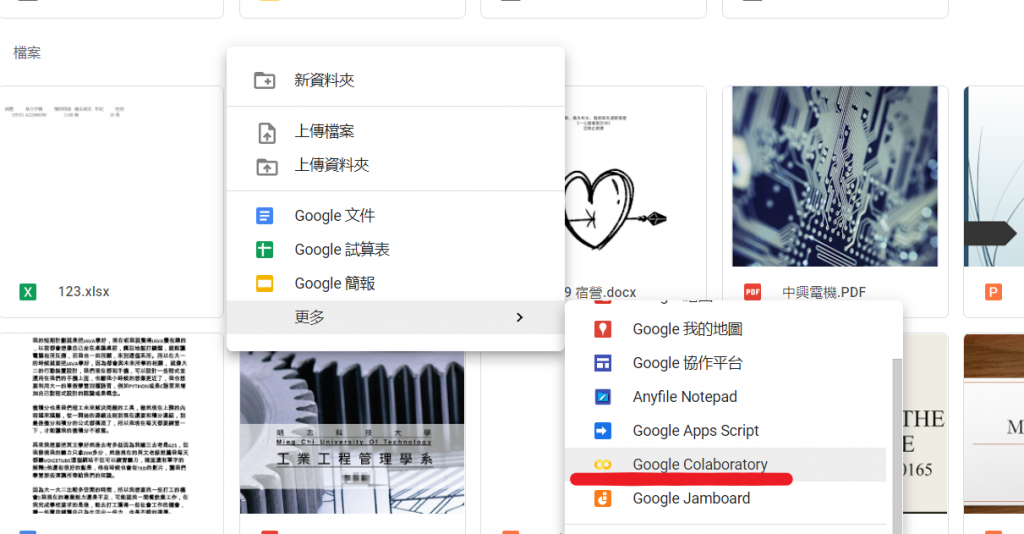
設定加速器
Google colab 提供GPU和TPU,如果你要使用GPU就要選擇GPU否則只會分配到沒有GPU的虛擬機。
方法:
執行階段 -> 變更執行階段設定 -> 選擇你要的設定*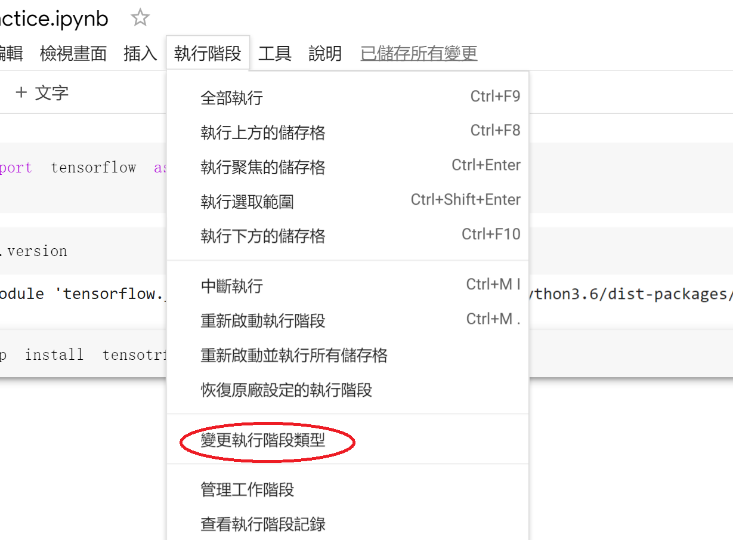
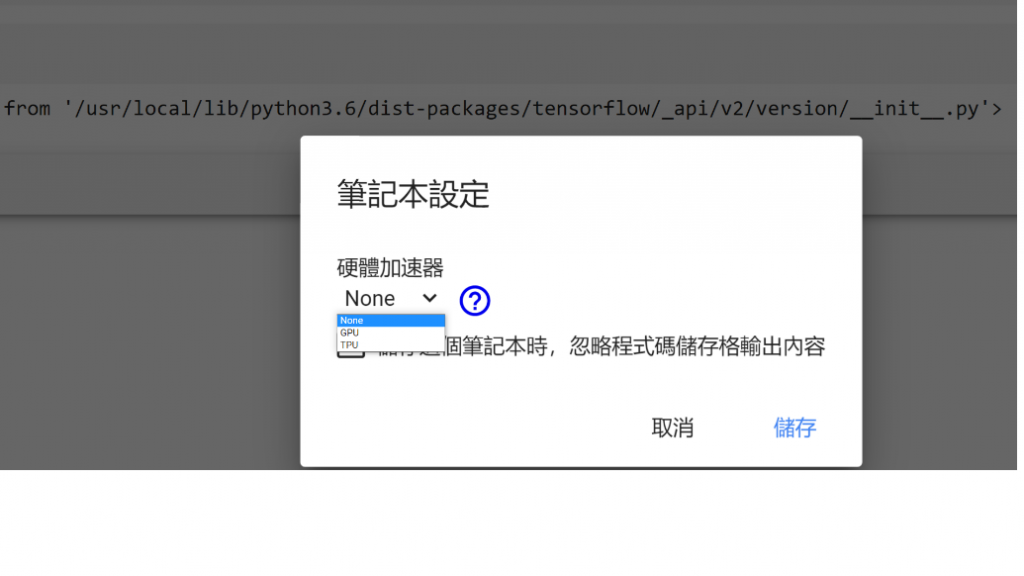
基本快捷鍵
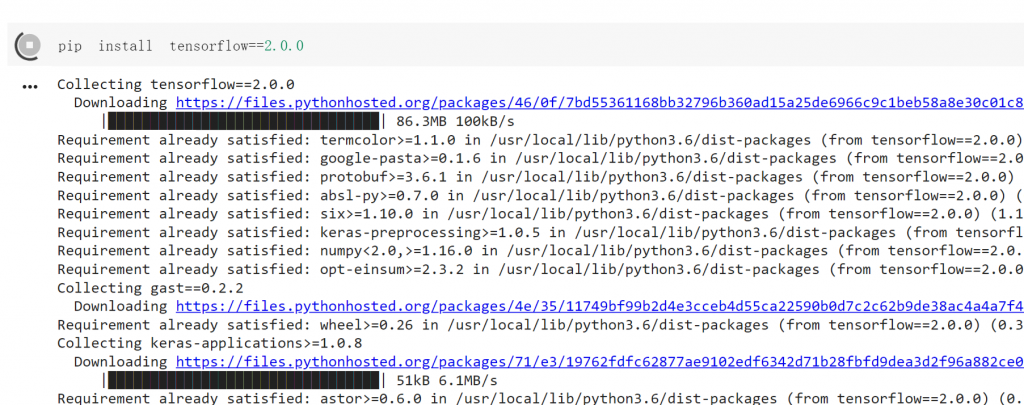
現在環境就設定好囉,我只能google colab 真的是簡單又方便,對於那些硬體上有問題導致無法下載的使用者,google開發的這個開源軟體真的是大家的救星,但也是要提醒一下一定要儲存,因為Colab 有時候訓練跑很久會被中斷,詳細會被中斷的邏輯我也不清楚,我只有發現 Browser 在背景是很容易斷的,最後我只能說甚麼是找google大神就對了。
